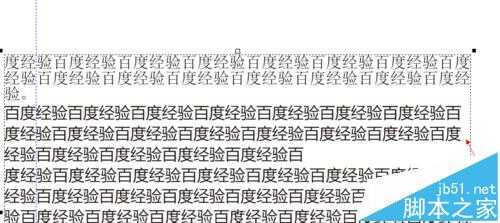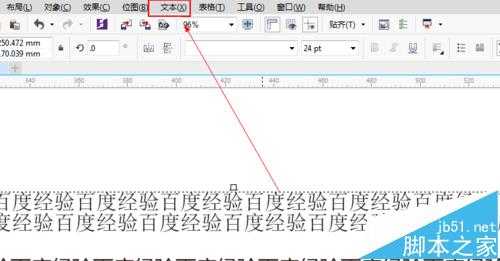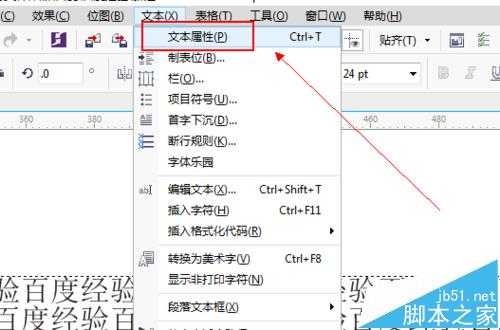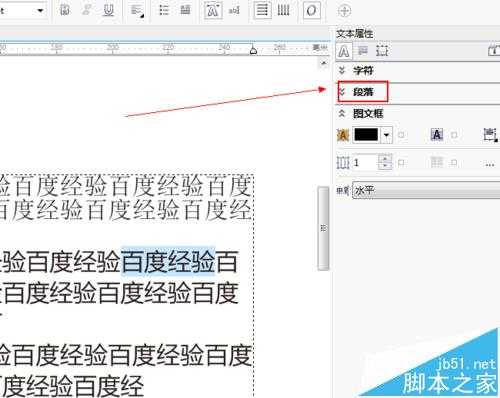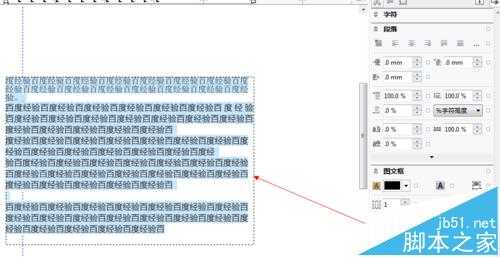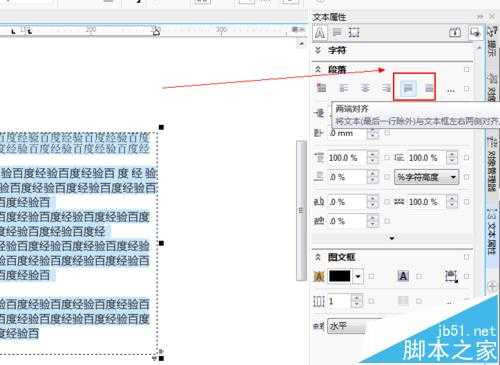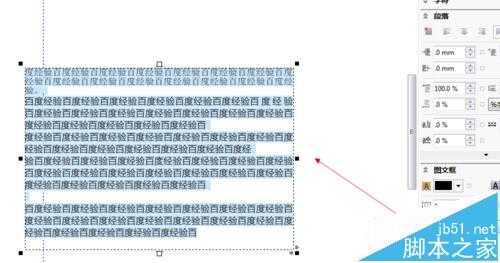cdr怎么让文字两端对齐?
(编辑:jimmy 日期: 2024/11/8 浏览:3 次 )
CorelDRAW是一款常用的矢量图形制作软件,由于其不失真的设计特点,被广泛用于广告门牌、大型广告牌、灯箱广告等领域,今天小编来教大家在CorelDRAW中快速进行文字两端对齐的精准排版,这样是我们排出来的画面更加整齐,从而使大家的设计作品达到精致、完美的境地。
- 软件名称:
- CorelDRAW X5 中文正式版 v15.2.0.661 附详细安装教程
- 软件大小:
- 496MB
- 更新时间:
- 2016-05-16立即下载
1、如图所示,我们已经在CorelDRAW里面做出了一个文本框,并且输入了文字。
2、如图所示,我们点击箭头所指的“文本(X)”这一项。
3、如图所示,在弹出的下拉列表菜单中,我们点击箭头所指的“文本属性(P)”这一项。
4、如图所示,我们点击箭头所指的“段落”这一项。
5、如图所示,我们对文本框中的文字进行全选。
6、如图所示,我们点击箭头所指的居中的按钮。
7、如图所示,我们填写的文字,文字两端已经对齐了。
相关推荐:
CDR怎么做弧形文字或者环形文字?
cdr怎么修改文字? cdr修改文字内容的方法
coreldraw怎么居中? cdr让文字居中的详细教程
下一篇:cdr导出图片尺寸不对该怎么解决?